Como encontrar senhas salvas no Android?

Com que frequência você já viu uma janela pop-up em seu navegador da Web ao fazer login em um novo site ou aplicativo, solicitando que você salve seus detalhes de login para assinatura automática na próxima vez? O Gerenciador de Senhas do Google armazena senhas e as preenche automaticamente no PC e no smartphone, desde que você use a mesma conta do Google.
Além de manter suas senhas e nomes de usuários do Google Chrome definidos para vários sites e aplicativos, esse gerenciador permite que você gerencie facilmente os detalhes. Você pode editar esses dados ou até excluí-los, se não forem necessários.
Veja como encontrar senhas salvas no Android. Além disso, ajudaremos você a editar e excluir senhas salvas. Então, vamos começar.
Como encontrar senhas salvas no Android?
É comum esquecer a senha se você tiver definido uma senha de login exclusiva em lugares diferentes. Se não for esse o caso, usar o preenchimento automático com frequência em vez de digitar manualmente a senha é outro hábito suficiente para fazer você esquecer a senha.
Mas não se preocupe. O Gerenciador de senhas do Google ajuda você a evitar essas crises, mantendo todas as suas credenciais importantes em um só lugar. Você pode encontrá-los facilmente em seu dispositivo Android.
Para encontrar senhas salvas no Android usando o Google Password Manager, siga estas etapas.
- Abra o Google Chrome.
- Faça login na sua conta do Google no site oficial do Google Password Manager. A conta deve ser a mesma conta para a qual você salvou a senha.
- A seguir, você verá toda a lista de senhas que salvou para vários sites / aplicativos.
- Selecione o nome da conta cuja senha você está procurando.
- Agora verifique você mesmo. Isso pode ser feito com a senha da sua conta do Google ou bloqueio de tela do telefone, se você tiver um.
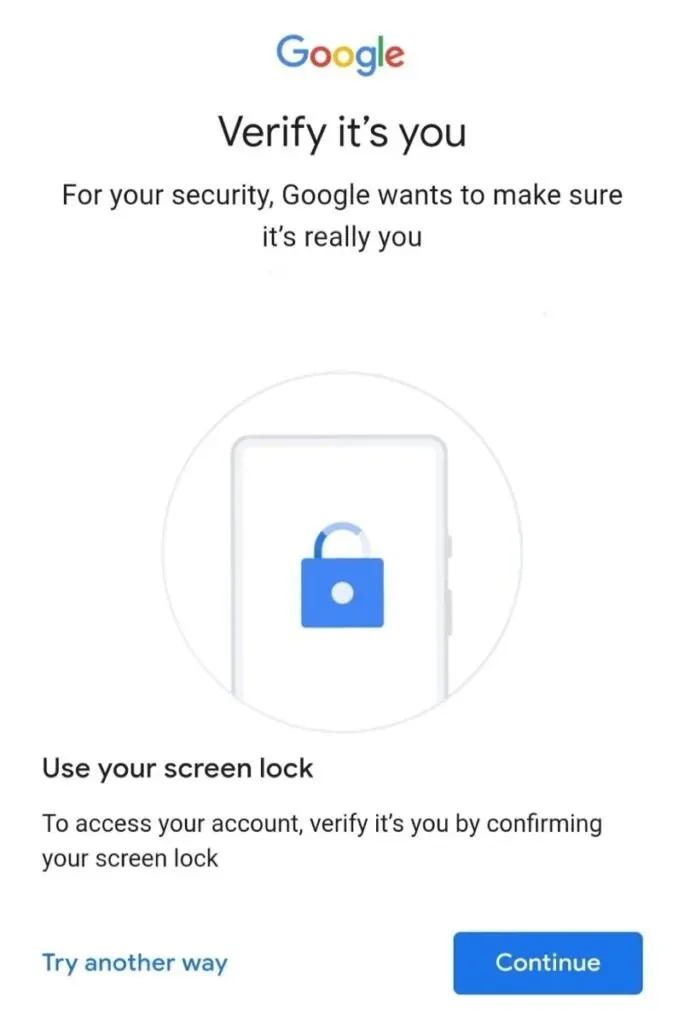
- Após a conclusão da verificação, você terá acesso a todas as credenciais da conta que escolheu. Clique no ícone de olho ao lado da senha oculta para visualizá-la.
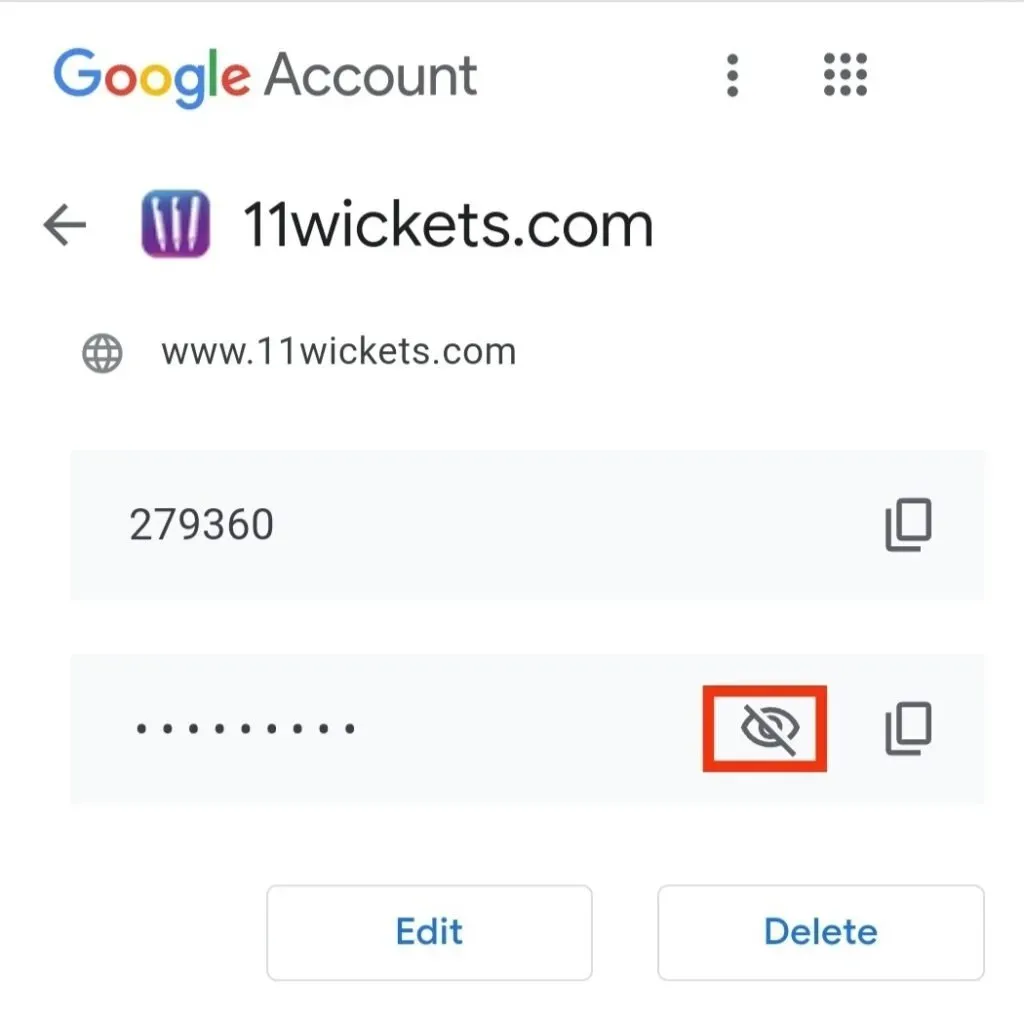
Isso é tudo sobre como encontrar senhas salvas no Android. Lembre-se que você deve inserir a conta do Google que você usou para salvar as credenciais. Qualquer outra conta do Google não funcionará para você.
Como atualizar senhas salvas no Android?
As etapas para atualizar senhas salvas no Android são as mesmas para descobrir senhas salvas. Existem duas maneiras de atualizar as senhas salvas.
Primeiro, a senha pode ser atualizada quando você fizer login com uma nova senha e receber uma notificação na tela para atualizar a senha; clique no botão “Atualizar” e ele fará todo o trabalho para você. E a senha será atualizada automaticamente.
Mas se você não receber uma notificação de atualização de senha na tela, tente o segundo método para atualizá-la. Isso é feito manualmente e, para isso, as etapas são as seguintes.
- Abra o Chrome em seu smartphone ou tablet Android.
- Faça login na sua conta do Google no site oficial do Google Password Manager . A conta deve ser a mesma conta para a qual você salvou a senha.
- Selecione a conta da lista mostrada na tela para a qual você deseja atualizar a senha.
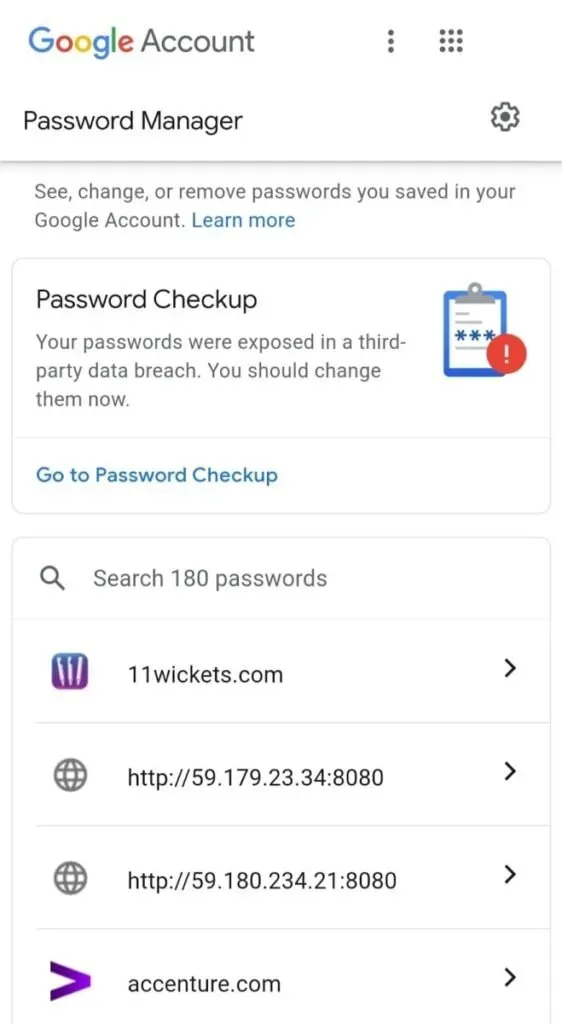
- Agora verifique você mesmo. Isso pode ser feito com a senha da sua conta do Google ou bloqueio de tela do telefone, se você tiver um.
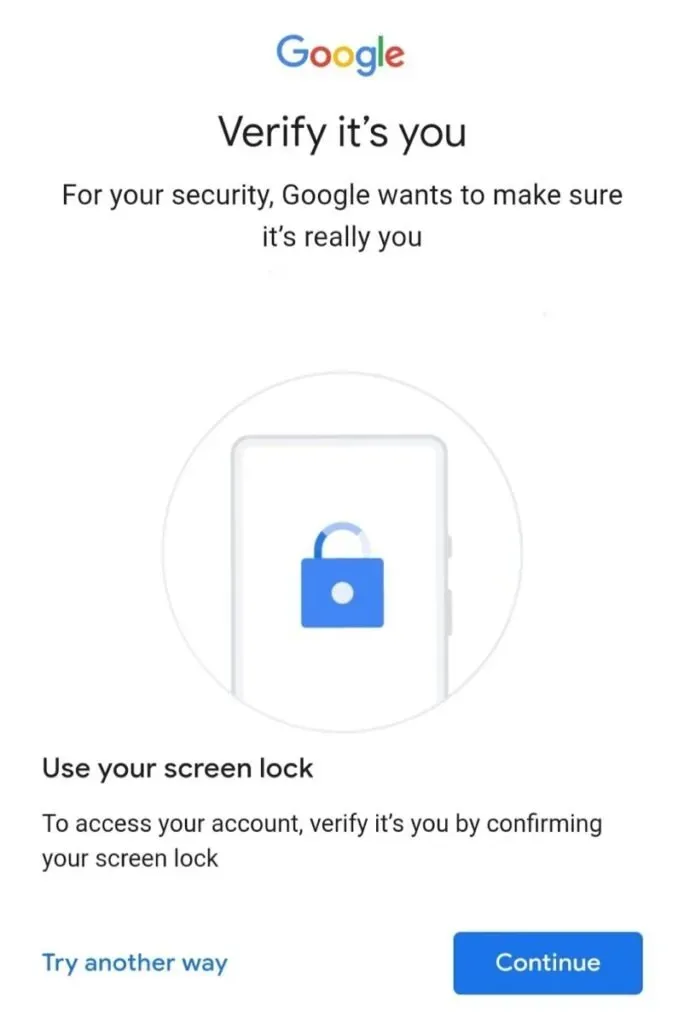
- Você recebe a senha e o nome de usuário da conta selecionada. E logo abaixo da senha haverá uma opção para “Alterar”.
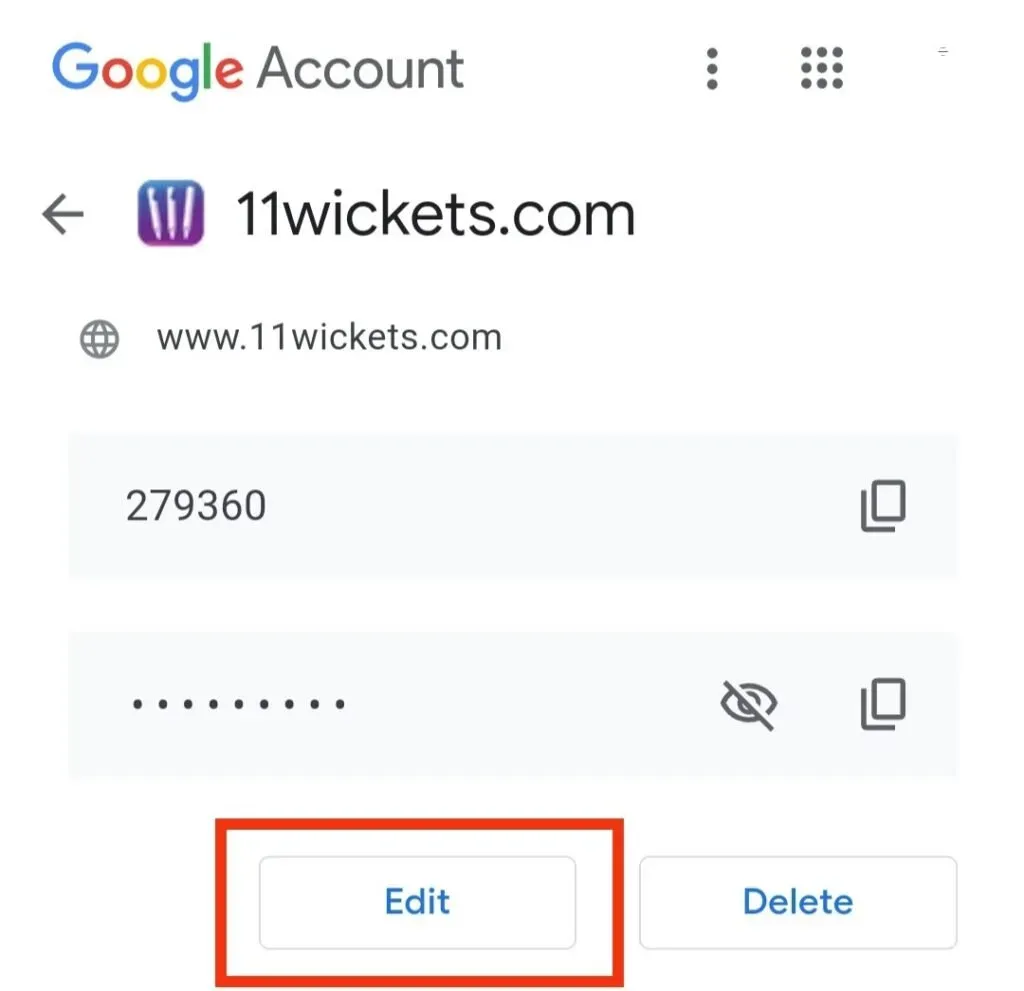
- Clique no botão “Alterar” para atualizar sua senha. Digite uma nova senha e salve-a clicando em “Salvar”.
Portanto, sua última senha será salva e você poderá usá-la para fazer login novamente.
Como deletar senhas salvas no Android?
O Google Password Manager é uma fonte confiável para proteger todas as suas senhas em dispositivos Android. Isso também será útil se você quiser remover qualquer uma das suas senhas existentes que não são mais necessárias. Dessa forma, você pode ser mais organizado e se manter longe de uma situação complicada.
Para remover senhas salvas do Gerenciador de Senhas do Google, você precisa seguir as etapas abaixo.
- Abra o navegador Google Chrome.
- Faça login na sua conta do Google no site oficial do Google Password Manager . A conta deve ser a mesma conta para a qual você salvou a senha.
- Selecione a conta da lista mostrada na tela da qual você deseja remover as senhas.
- Agora verifique você mesmo. Isso pode ser feito com a senha da sua conta do Google ou bloqueio de tela do telefone, se você tiver um.
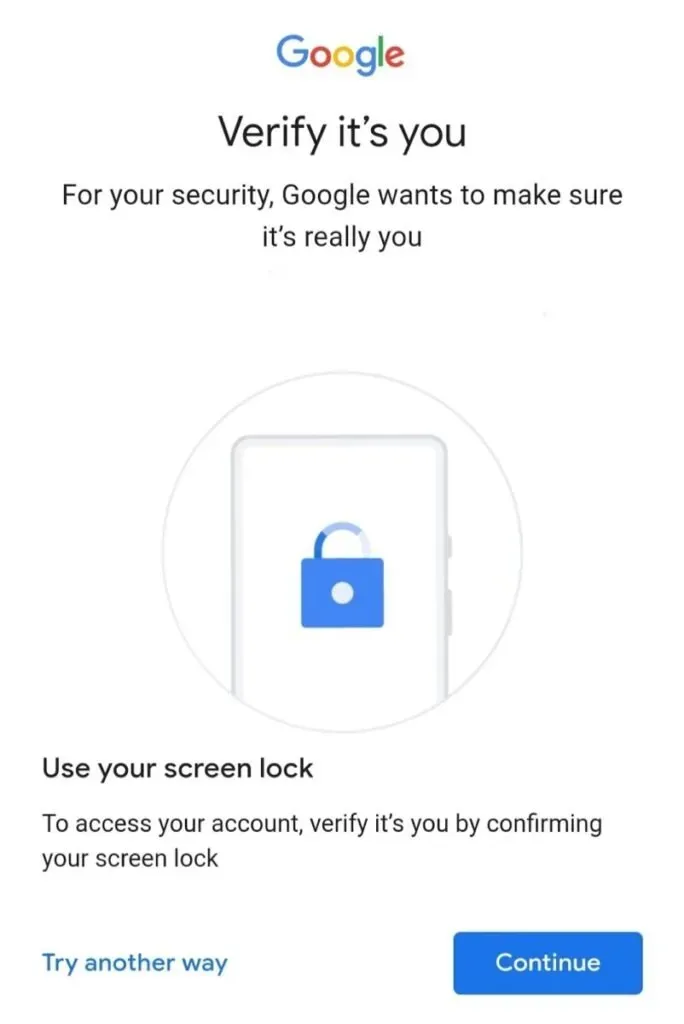
- Você recebe a senha e o nome de usuário da conta selecionada. E no canto inferior da tela haverá uma opção para “Excluir”.
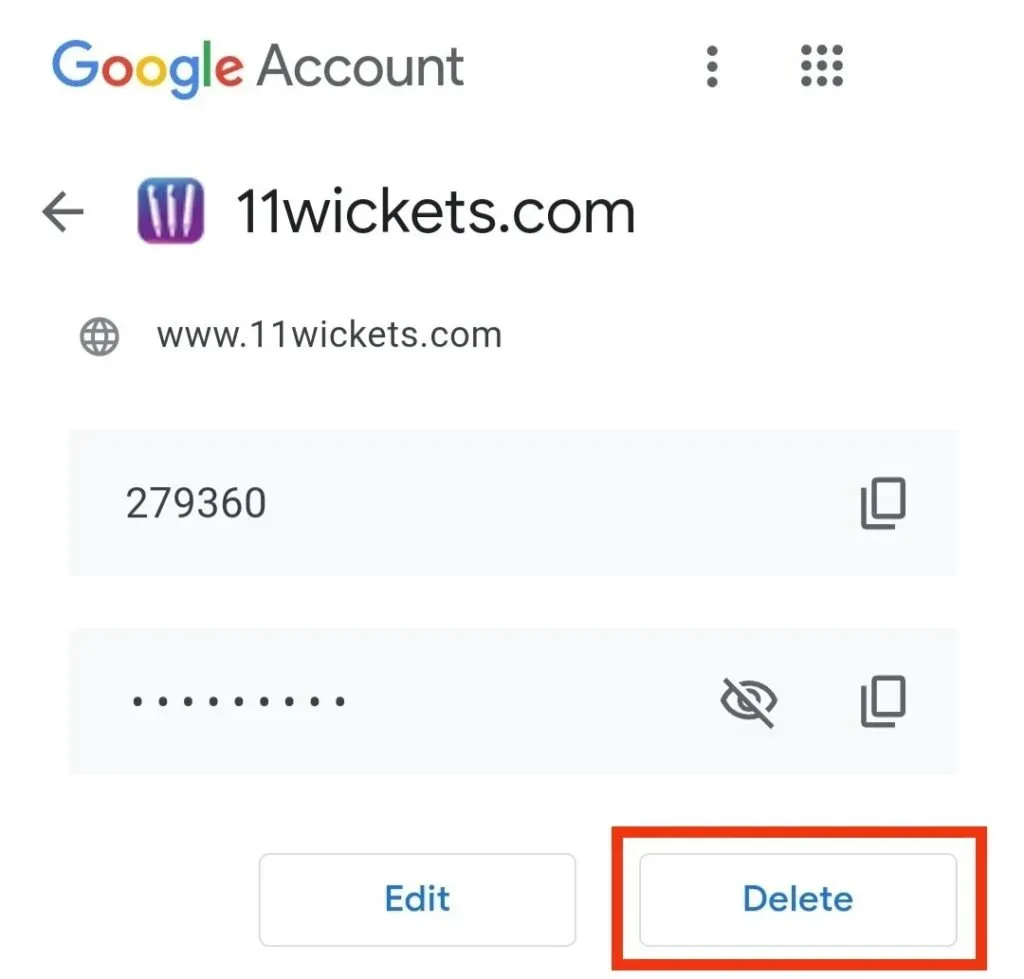
- Você precisa confirmar sua ação e, assim que o fizer, seus dados serão excluídos.
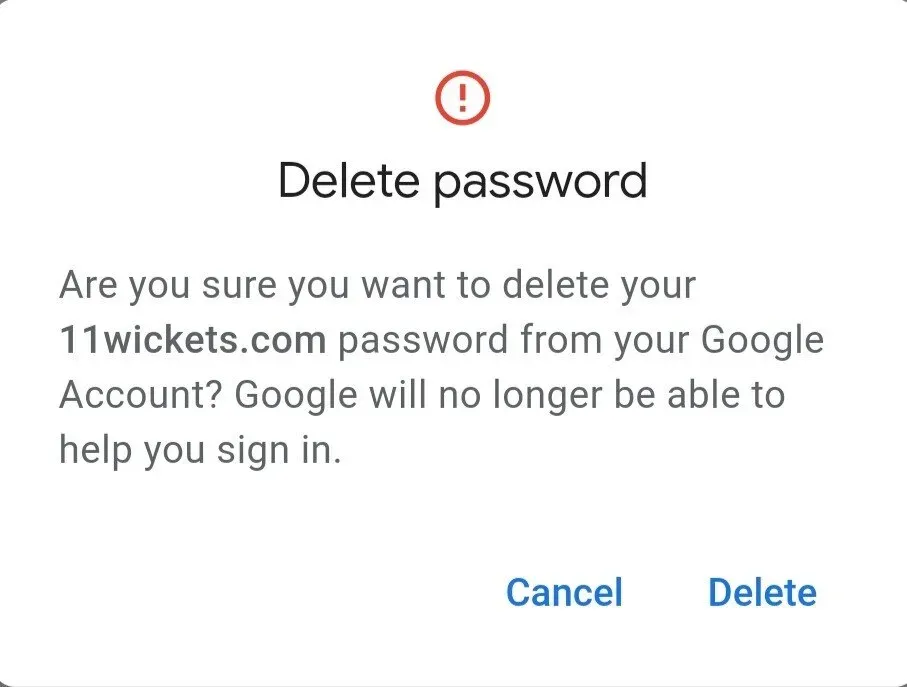
Lembre-se de que, depois de concluir essas etapas, não haverá como voltar atrás. As senhas serão excluídas permanentemente do banco de dados do Google e não poderão ser recuperadas.
Como exportar senhas salvas no Android?
Você pode exportar sua senha salva para o Android seguindo algumas etapas simples.
- Abra o aplicativo Chrome no seu telefone Android.
- Clique nos três pontos verticais no canto superior direito da tela.
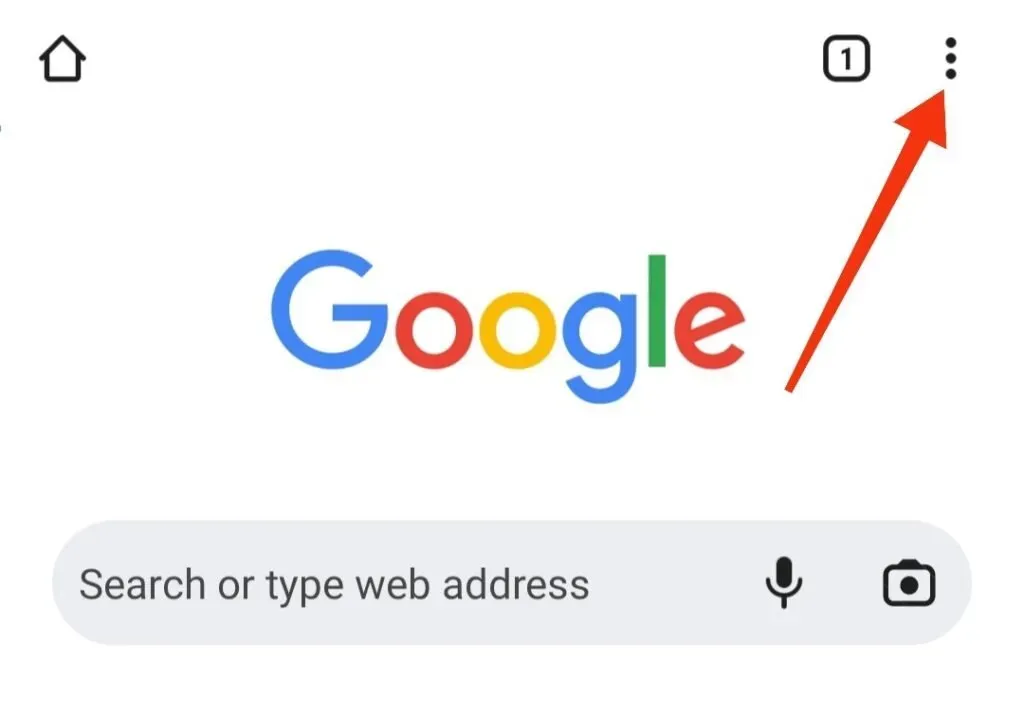
- Selecione Configurações.
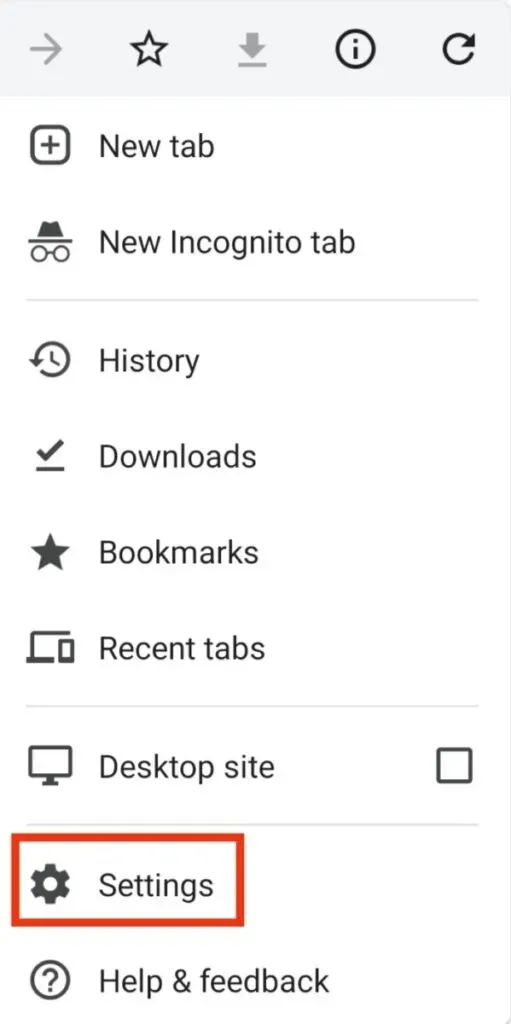
- Em seguida, clique em “Senhas”.
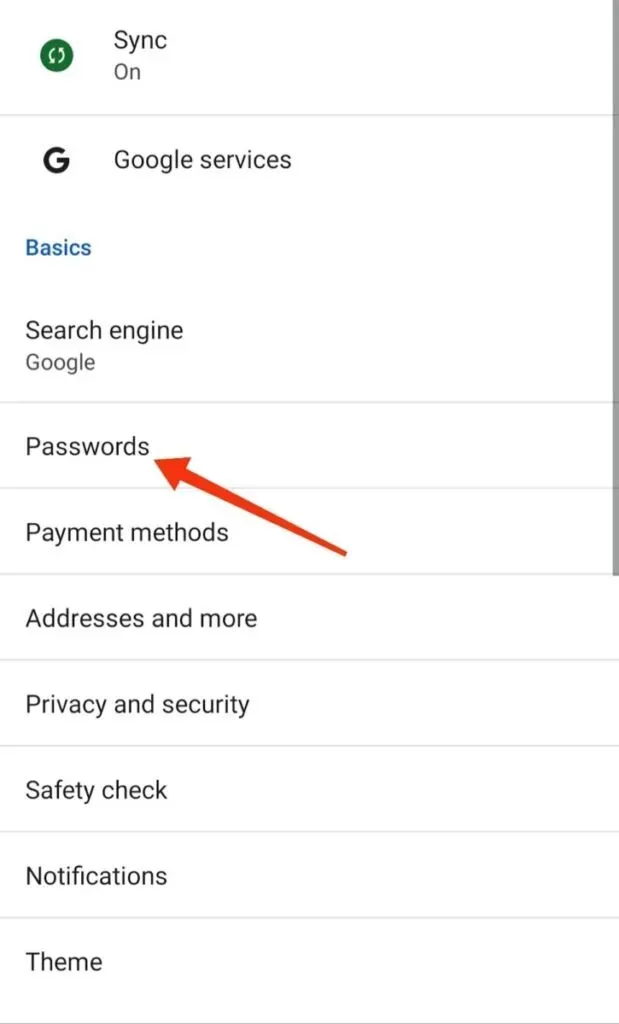
- Clique nos três pontos verticais do menu “Senha” no canto superior direito da tela.
- Ele solicitará que você insira a segurança de autenticação padrão para o seu dispositivo; isso inclui padrão, senha, impressão digital, identificação facial, etc.
- Clique na opção “Exportar Senhas”.
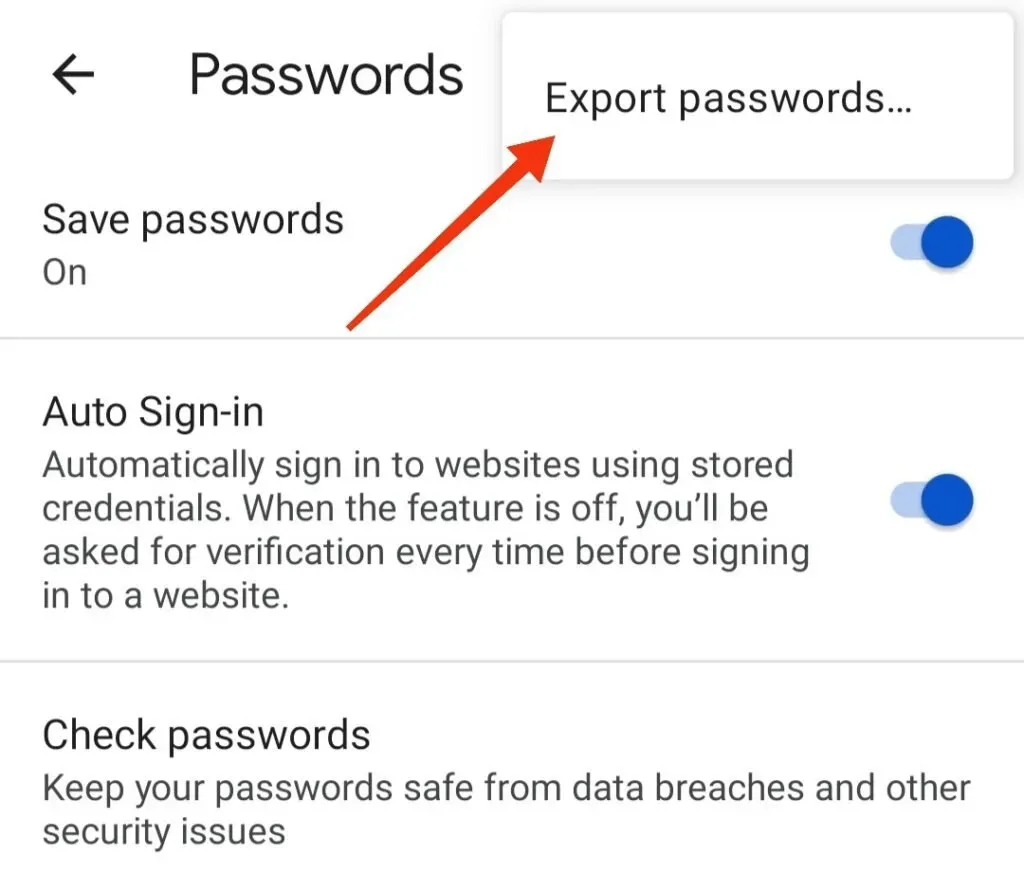
- Seria útil se você escolhesse para onde deseja exportar suas senhas.
Então, veja como você pode exportar suas senhas salvas para o seu dispositivo Android.
Conclusão
Portanto, não deve haver confusão com senhas armazenadas no Google Password Manager. Você sempre terá um backup se mantiver todas as senhas importantes em sua conta do Google, pois há uma chance de esquecê-las. E não há mal nenhum em mantê-la, já que você pode alterar ou atualizar, excluir ou até mesmo exportar todas essas senhas conforme necessário.
E para eles, você pode verificar ou seguir as etapas mencionadas anteriormente.
É importante considerar os detalhes da conta do Google que você usou para salvar as credenciais. E no caso de excluir credenciais, exclua-as se tiver 100% de certeza de que não precisa desses dados.
Se você tiver alguma dúvida sobre como encontrar senhas salvas no Android, fique à vontade para fazer sua pergunta nos comentários abaixo.
Perguntas Frequentes (FAQ)
O Gerenciador de Senhas do Google é seguro?
Sim, é seguro desde que suas credenciais de pai sejam fortes o suficiente. Mas se eles não são o Gerenciador de Senhas do Google, talvez essa não seja a opção mais segura. Proteção adicional é fornecida por meio da autenticação de dois fatores. Com isso, você será notificado sempre que alguém tentar fazer login na sua conta.
Por que você deve usar o Gerenciador de Senhas do Google?
Existem várias razões pelas quais você deve usar o Gerenciador de Senhas do Google. Alguns deles são que não custa nada para usar. A mesma empresa está desenvolvendo-o como Android. Não há restrições de armazenamento. Você pode gerenciar facilmente todas as suas credenciais online salvas, verificar a segurança ou privacidade de sua senha e muito mais.
Salvei minhas senhas, mas não as vi. Onde eles estão?
Se suas senhas não forem preenchidas automaticamente, pode ser porque elas estão armazenadas em sua conta do Google, e não em sites. Você pode garantir que está salvando as senhas da conta do Google correta verificando a foto do perfil da conta no canto superior direito da tela.
Como ver a senha salva no Firefox?
Para visualizar sua senha salva no Firefox, siga estas etapas. – Inicie o Mozilla Firefox no seu dispositivo e clique no ícone de hambúrguer na parte superior da tela. – Clique na opção “Logins e Senhas”. – Você obterá uma lista completa de sites com informações de conta salvas. Selecione a conta sobre a qual deseja ver mais detalhes. – Para visualizar a senha, clique no ícone do olho.



Deixe um comentário